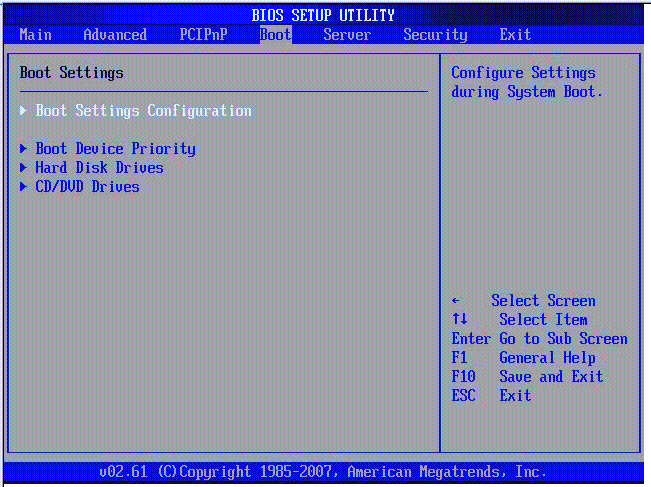Terima kasih telah membaca artikel unduhajaa.blogspot.com, Kemarin saya sudah membahas tentang Cara Install ulang windows 7 menggunakan USB Flash Disk dengan Boot YUMI. Berikut ini Saya akan membahas Cara install DriverPack Solution.ISO :
- Terlebih dahulu anda Download DriverPack Solution Final Iso, di situs resminya Disini atau bisa googling di forum lain.
- Jika anda sudah berhasil Download, maka anda akan mendapatkan file Driver Pack Solutions dengan format .iso
- Silahkan Intstall Daemon Tools Lite. Untuk menjalankan file yg berformat ISO tanpa CD/Cd-Room. (jika belum punya, download dulu DISINI).
- Jalankan Driver Pack Solution Final Iso dan tunggulah hingga muncul kotak dialog seperti ini, Klik Run DrivePackSolution.exe
- Tunggulah proses Scan seluruh driver yang perlu diinstall di Laptop/Komputer anda.
- Biasanya akan ditunjukkan beberapa driver dan Program yang perlu diinstall dan beberapa driver yang perlu diupdate saja. Langsung saja klik Install and Update

- Jika muncul kotak dialog seperti berikut ini, klik saja Start Installation.

- Sekarang anda sudah bisa minum kopi sambil menunggu proses installasi driver selesai.
- Apabila proses installasi driver selesai, klik saja Restart.

- Selamat!! Driver Laptop anda kini sudah berhasil di install.
Selanjutnya tinggal install aplikasi lain nya deh